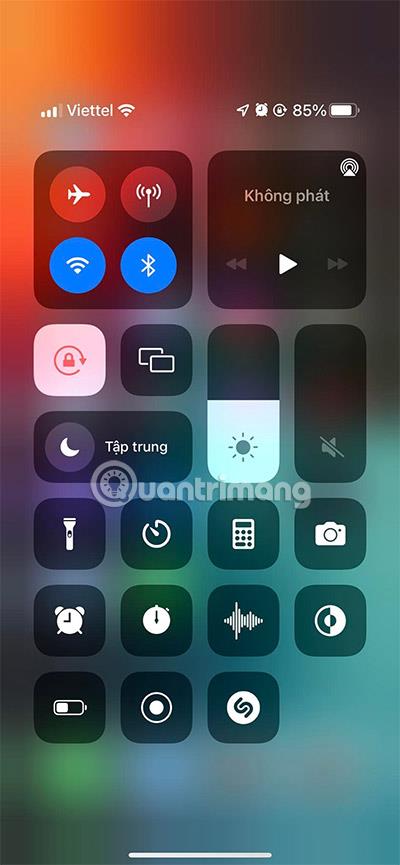Όταν παίζετε παιχνίδια και δεν θέλετε να σας ενοχλούν οι κλήσεις ή οι εφαρμογές ανταλλαγής μηνυμάτων, οι αγορές ή άλλα παρόμοια, μπορείτε να επιλέξετε τη λειτουργία παιχνιδιού.
Η Apple υστερούσε σε αυτό το ζήτημα, αλλά με τη λειτουργία εστίασης, μπορείτε πλέον να παίζετε εύκολα παιχνίδια χωρίς να σας ενοχλούν καμία εφαρμογή ή κλήσεις στο iPhone ή το iPad σας. Για να παίξετε παιχνίδια χωρίς να σας ενοχλούν στο iPhone ή το iPad σας, ακολουθήστε τις παρακάτω οδηγίες.
Πώς να ενεργοποιήσετε τη λειτουργία παιχνιδιού στο iPhone
Βήμα 1: Αρχικά, ανοίξτε το κέντρο ελέγχου και κρατήστε πατημένο το Focus > μετά επιλέξτε Play Game.


Βήμα 2: Μπορείτε να προσθέσετε άτομα στα οποία επιτρέπεται η αποστολή μηνυμάτων κειμένου στην ενότητα Επιτρεπόμενα άτομα. Επιλέξτε επίσης όποιον μπορεί να σας καλέσει στην επιλογή Άλλοι παρακάτω. Στη συνέχεια, επιλέξτε Να επιτρέπεται παρακάτω, αλλά εάν δεν επιτρέπετε σε κανέναν, επιλέξτε Να μην επιτρέπεται, κάντε το ίδιο με την ενότητα για την επιλογή εφαρμογών για να επιτρέπονται οι ειδοποιήσεις.


Βήμα 3: Αφού ρυθμίσετε τη λειτουργία παιχνιδιού, μπορείτε να επιλέξετε Αυτόματη ενεργοποίηση της λειτουργίας παιχνιδιού εάν υπάρχει ασύρματη σύνδεση στη συσκευή σας.


Εάν θέλετε να αλλάξετε οποιεσδήποτε επιλογές σε αυτήν τη λειτουργία παιχνιδιού, μπορείτε να μεταβείτε στις Ρυθμίσεις > Εστίαση ή να επιλέξετε το εικονίδιο με τις τρεις κουκκίδες απευθείας στη λειτουργία παιχνιδιού .

Τι είναι η λειτουργία παιχνιδιού;
Ως λειτουργία εστίασης, προσαρμόστε τις ρυθμίσεις ειδοποιήσεων και ειδοποιήσεων κάθε φορά που παίζετε παιχνίδια στο smartphone σας. Για παράδειγμα, μπορείτε να κάνετε σίγαση όλων των ειδοποιήσεων, να επιτρέπετε μόνο ειδοποιήσεις από τους φίλους σας που παίζουν, ειδοποιήσεις έκτακτης ανάγκης ή κάτι παρόμοιο.
Αυτός είναι ένας τρόπος για να αποφύγετε περισπασμούς ενώ χαλαρώνετε και παίζετε ένα παιχνίδι. Μπορείτε επίσης να δημιουργήσετε διαφορετικές λειτουργίες εστίασης για άλλες δραστηριότητες όπως ο ύπνος, η οδήγηση και η άσκηση, για παράδειγμα.
Η προϋπόθεση για να αποκτήσετε αυτήν τη λειτουργία εστίασης είναι ότι πρέπει να έχετε μια συσκευή με iOS 15 ή νεότερη έκδοση. Αυτή η εύχρηστη λειτουργία είναι κρυμμένη στις Ρυθμίσεις, αλλά αφού δημιουργήσετε τη λειτουργία εστίασης παιχνιδιού, μπορείτε εύκολα να την ενεργοποιήσετε ή να την απενεργοποιήσετε στο Κέντρο Ελέγχου.
Δείτε περισσότερα: